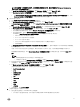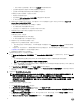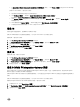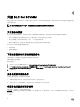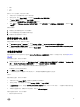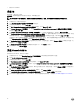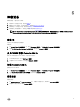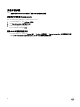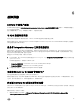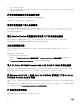Setup Guide
– 要以只读用户登录到设备;输入用户名 readonly 和设备管理员密码。
• 登录到 IG 服务器并对设备和 SCVMM 服务器执行 ping 命令。
• 登录到 SCVMM 服务器并对设备和 IG 服务器执行 ping 命令。
如果执行 ping 命令没有响应,则执行以下操作:
• 确保防火墙没有阻止通信。
• 检查设备的 DNS configuration(DNS 配置)中配置的 DNS 服务器 IP
• 在 DNS 服务器中创建设备条目。
b. 确保 Internet 信息服务 (IIS) 正在运行,然后使用以下 URL 启动浏览器,检查 IIS 站点是否可以访问。https://<IG
server>:IG port number(default 8455)。
如果无法使用 IG 凭据在浏览器上打开 IG 服务,则确保:
• 防火墙没有阻止 IG 服务器和 IG 端口号。
• 任何安全工具(如防病毒工具)没有阻止 IG 端口或 IIS 服务。
c. 确保安装 IG 过程中在以下路径中创建的共享文件夹可访问:
\\IGServerHostName。
如果文件无法访问,请检查:
• IG 服务器的服务器消息块 (SMB) 配置。
• 在 DNS 服务器中输入了 IG 服务器 IP 地址。
d. 确保 IG 用户是 SCVMM 管理员组的一部分。
要检查 IG 用户是否有管理员权限,请执行以下操作:
1. 使用 IG 凭据访问 SCVMM 控制台。SCVMM 服务窗口的标题栏中出现 Administrator(管理员)即表示您有管理
员权限。
e. (不适用于第一次访问的用户)请确保已删除 Dell 应用程序配置文件,然后再开始设置设备。有关更多信息,请参阅
其他卸载步骤中的
删除
DLCI
应用程序配置文件
部分。
f. 确保所有管理系统在 DNS 中都有条目。
8. 返回到 DLCI 管理员门户,然后执行以下操作:
a. 在 Setup and Configuration(设置和配置)中的 Server Details(服务器详情)中,提供以下信息,然后单击 Next(下
一步):
1. SCVMM 服务器的完全限定域名( FQDN )和 SCVMM 服务器用户凭据,并确保满足帐户的前提条件。
注: SCVMM 服务器管理员用户不应是 SCVMM 服务帐户。
2. 安装了 IG 的服务器上的完全限定域名 (FQDN),IG 服务帐户用户详细信息和 IG 的相应端口编号(8455 为默认端
口号)并确保满足帐户前提条件。
b. 在 Apply Settings(应用设置)中,单击 Apply(应用)以完成注册过程。
c. 在用于 Console Add-in 安装的 Installation(安装)中,单击 Download Installer(下载安装程序)并将安装程序保存到
某个位置。
9. 安装并导入 DLCI_VMM_Console_Addin。
注: 如果您使用的是 iDRAC 固件版本 2.40.40.40 或更高版本,传输层安全 (TLS) 版本 1.1 或更高版本默认启用。根
据以下知识库文档的体制
,在安装 Console Add-in 之前,安装更新以启用 TLS 1.1 和更高版本:
support.microsoft.com/en-us/kb/3140245。根据您的 Web 浏览器,Dell 建议您在 SCVMM 服务器和 SCVMM 控制
台上启用对
TLS 1.1 或更高版本的支持,确保 DLCI for SCVMM 按预期运行。有关 iDRAC 的更多信息,请参阅
Dell.com/idracmanuals。
要安装 Console Add-in,请执行以下操作:
a. 运行 DLCI_VMM_Console_Addin 安装程序。
b. 在 DLCI Console Add-in for SCVMM 的欢迎页面中,单击 Next(下一步)。
c. 在 License Agreement(许可协议)页面中,选择 I accept the terms in the license agreement(我接受许可协议中的
条款),然后单击 Next(下一步)。
d. 在 Destination Folder(目标文件夹)页面中,默认选中安装文件夹。要更改位置,请单击 Change(更改)并浏览至
新位置
,然后单击 Next(下一步)。
e. 在 Ready to Install the Program(准备安装程序)页面中,单击 Install(安装)。
12